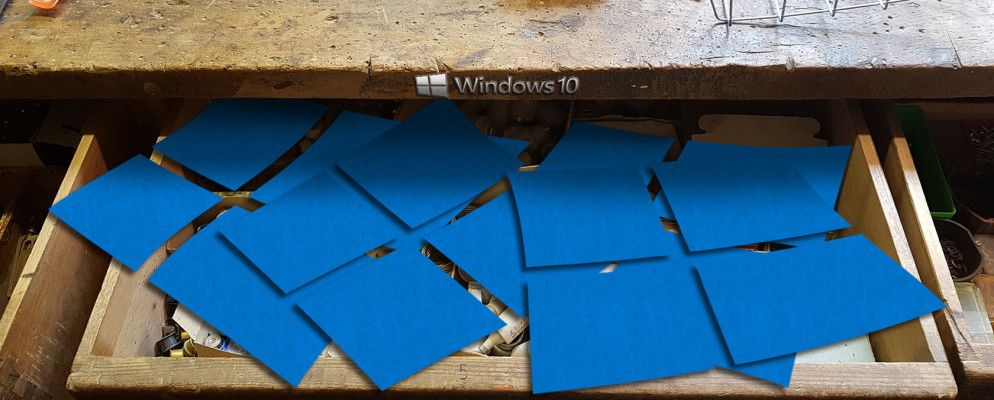磁盘空间不足很容易。如果您有无数的高分辨率照片,数百部高清质量的电影和成千上万的歌曲,那么您会发现自己很快就会达到内存限制。
在较旧的计算机上,问题更加复杂。由于Microsoft采取了积极的更新策略,因此许多人在计算机上使用的操作系统与更现代的模型没有相同的空间。
无论出于何种原因,如果您达到了极限,那么您“我想知道如何在不删除个人媒体的情况下释放空间。
以下是在Windows 10上释放磁盘空间的六个技巧。
1。删除Windows的旧版本
升级后,Windows会自动保存Windows的旧版本中的数据。这使您可以根据需要回滚到以前的版本,但是,旧数据会占用大量空间。
即使您已经知道这一点,也可能尚未意识到安装最新的周年更新。
打开“设置"应用,导航至系统>存储,然后单击您的主驱动器。系统会向您显示不同类别的列表,以及它们使用的空间。向下滚动直到找到临时文件,然后单击它。
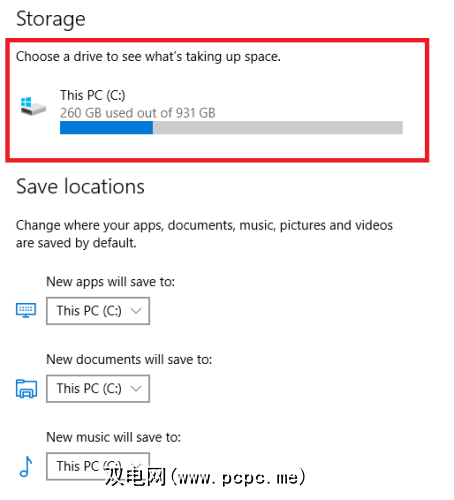
最后,选中 Windows的先前版本旁边的复选框,然后按 >删除文件。
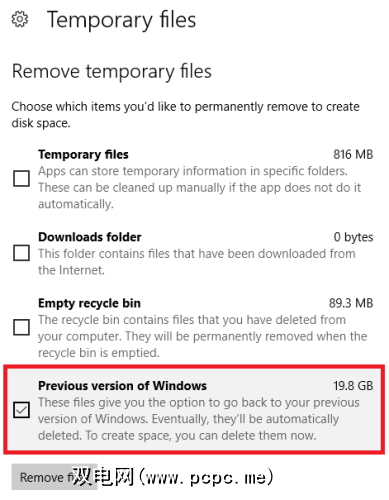
(注意:如果愿意,您仍然可以使用旧的磁盘清理方法)。
2。清除更新缓存
删除Windows不必要占用的另一种存储空间的方法是删除更新缓存。
更新缓存由更新安装文件的副本组成。如果您曾经被迫重新应用更新,则操作系统会使用它们。无需再次下载。尽管这是一个好主意,但它们占用了大量空间。除非您的互联网连接速度非常慢,或者您的ISP严重限制了数据上限,否则您可以安全地删除它们。
遗憾的是,该过程并不是特别简单。
第一步是停止Windows Update服务。搜索服务,右键单击顶部结果,然后以管理员身份打开它。
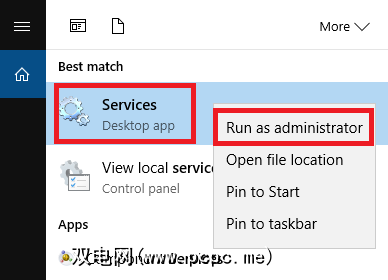
下一步,向下滚动条目列表,直到找到 Windows Update 。右键单击它,然后选择停止。
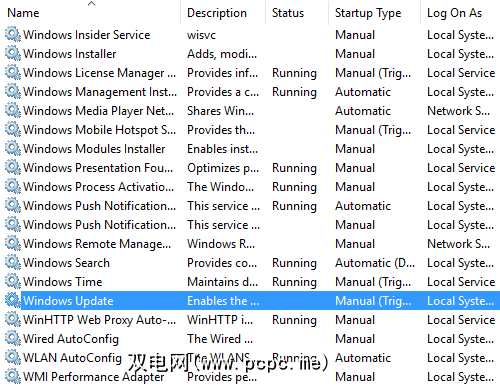
现在,您需要删除文件。按 Windows键+ R 打开运行框,然后键入 C:\ Windows \ SoftwareDistribution \ ,然后按 Enter 。
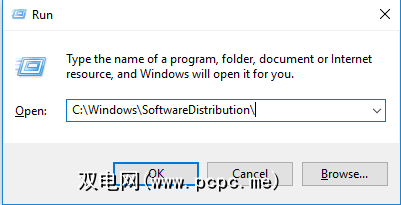
您可以删除“下载"文件夹中的所有内容。
最后,您需要返回服务并重新启用Windows Update。
(注意:这也是删除损坏的更新文件的绝佳方法。)
3。删除休眠数据
休眠和睡眠是不使用Windows计算机时节省电量的两种方式。
有一个主要区别–休眠模式保存所有打开的文档,并且将应用程序运行到设备的RAM中,而Hibernate将其全部保存到硬盘中。睡眠类似于将电视置于待机状态,而Hibernate可使计算机完全关闭。
如果不使用休眠模式,则可以将其禁用。
(显然,如果您发现自己定期使用该功能,则不应该这样做)。
要禁用它,搜索命令提示符,右键单击它,然后选择以管理员身份打开。
键入 powercfg.exe -h off >,然后按 Enter 。就是这样,您将不会看到通知或确认。

如果您改变主意,请重复上述步骤,但是在上键入 powercfg.exe -h 。<
4。删除交付优化文件
Windows 10引入了一项新的更新功能,称为“交付优化",该功能使您的计算机可以从附近的其他计算机中提取更新。从理论上讲,更新的交付速度会更快,但实际上,很多人抱怨带宽使用量增加和内存使用量增加。
删除文件很容易,但是首先您需要禁用该功能–否则文件将再次累积。
转到开始>设置>更新和安全性>高级选项>选择如何交付更新。到达该位置后,确保将滑块设置为 Off 位置。
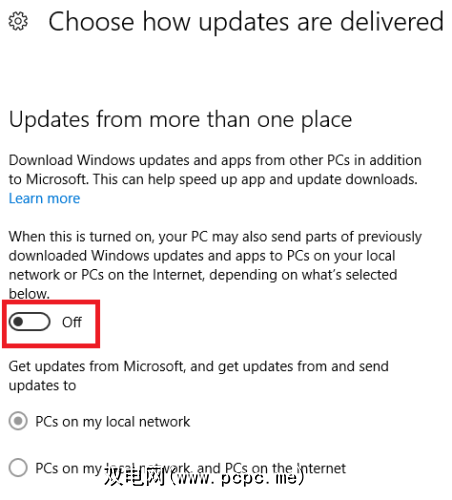
现在搜索磁盘清理并打开该应用。在向您显示可以删除的文件列表之前,它会花几秒钟的时间扫描您的设备。向下滚动,直到找到名为 Delivery Optimization Files 的条目。点击复选框,然后点击确定。 Windows将负责其余的工作。
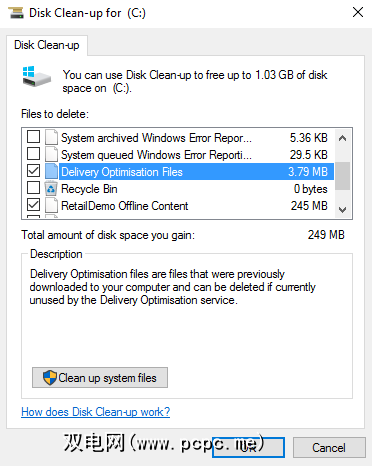
5。删除OEM恢复分区
大多数计算机都带有OEM恢复分区。感谢Windows 10,它们在很大程度上是多余的,可以安全地删除。不幸的是,执行此操作的唯一方法是创建恢复驱动器。通常,这意味着要使用USB记忆棒。
Windows附带了一个用于创建驱动器的便捷工具。您可以通过在任务栏上搜索创建恢复驱动器来找到它。
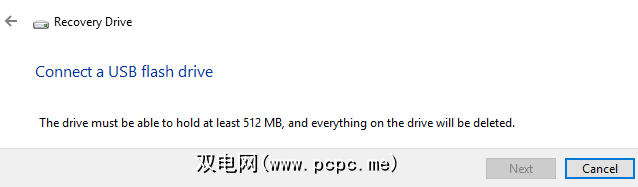
按照屏幕上的说明进行操作,并在出现提示时输入USB记忆棒。该过程完成后,您将在最后一个屏幕上看到从PC删除恢复分区的选项。点击链接,然后选择删除以继续。
6。删除Windows 10恢复分区
警告:如果您不顾一切,请仅继续执行此选项,因为您将失去使用Windows 10的任何恢复选项的能力,并且将无法启动
强烈建议对数据进行完整备份并创建USB恢复驱动器,然后再继续操作。
首先,以管理员身份打开“命令提示符"。键入 Diskpart 并按 Enter ,然后键入 List disk (列表磁盘)并再次按 Enter 。
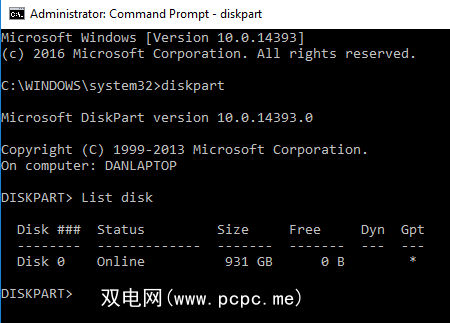
下一步,键入选择磁盘X (将 X 替换为保存恢复分区的磁盘编号)。然后输入列出卷。
您将看到磁盘上所有卷的列表,包括恢复分区。键入选择卷X (用正确的数字替换 X ,在我的机器上是卷2)。
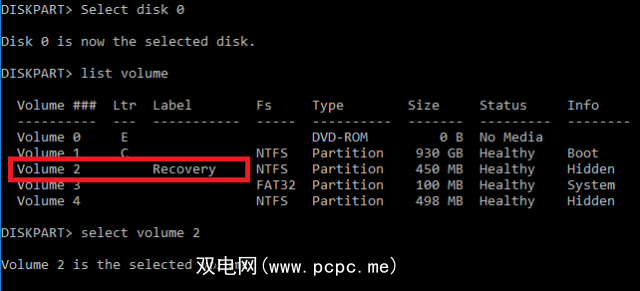
最后,键入删除音量,然后按 Enter 。
如何节省空间?
我为您展示了Windows 10计算机的六个绝妙技巧,但是我知道您将有更多有趣的技巧和想法来释放磁盘空间,以帮助您的其他读者。
您已进行了哪些设置调整以从磁盘空间中获得更多收益?您是否找到了我没有涵盖的炫酷Windows 10磁盘保存功能? 我希望您在下面的评论框中与您自己的想法保持联系。
标签: 计算机维护 Windows 10 Windows Update